El historial del navegador, una lista de todos los sitios que ha visitado en línea y el tiempo que ha estado allí, es el estándar de la informática moderna. Y eso puede causar problemas; es prácticamente un cliché. Piense en una «comedia» romántica en la que un chico (siempre un chico) se encuentra en un aprieto después de que su novia mira el historial de su navegador.
Para la mayoría de nosotros, compartir la computadora es normal (desafortunadamente, configurar varias cuentas de usuario) y entregar un teléfono inteligente a alguien no es raro. No importa si encriptas tus correos electrónicos, usas Tor y VPN mientras navegas para permanecer en el anonimato o usas un bigote falso en tu escritorio: si alguien tiene acceso a tus dispositivos, puede ver dónde has estado.
El navegador mantiene su historial indefinidamente en caso de que necesite volver a un rincón posiblemente olvidado de Internet que alguna vez visitó. La realidad es que otras personas importantes, amigos, compañeros de trabajo, maestros e incluso las autoridades pueden usarlo en su contra. Ni siquiera importa si nunca se detuvo y miró el contenido del sitio. Hoy en día, una mera visita puede ser suficiente ímpetu para el ultraje, el chantaje o lo que más temes como represalia.
¿Crees que eso genera miedo? Quizás sí, para el 99% de nosotros. Pero tenga en cuenta que en 2016, un empleado fue acusado en un tribunal canadiense de destruir la evidencia después de borrar el historial del navegador de su propia computadora portátil personal. (Al final, ganó). En los Estados Unidos, la Ley Sarbanes-Oxley tiene como objetivo evitar que las corporaciones borren evidencia, pero se ha aplicado al menos a un individuo. Advertencia: el individuo en cuestión ha hecho muchas otras tonterías.
Suponga que no es un delincuente y solo quiere un poco de privacidad digital. ¿Qué puedes hacer para mantener ocultas tus visitas pasadas? Borra los. Regularmente. O quizás el paso más inteligente de todos: asegúrese de que nunca se guarde. Su viaje web puede ser un poco menos conveniente, pero ese es el precio de la seguridad. Aquí se explica cómo eliminar el historial.
Resumen
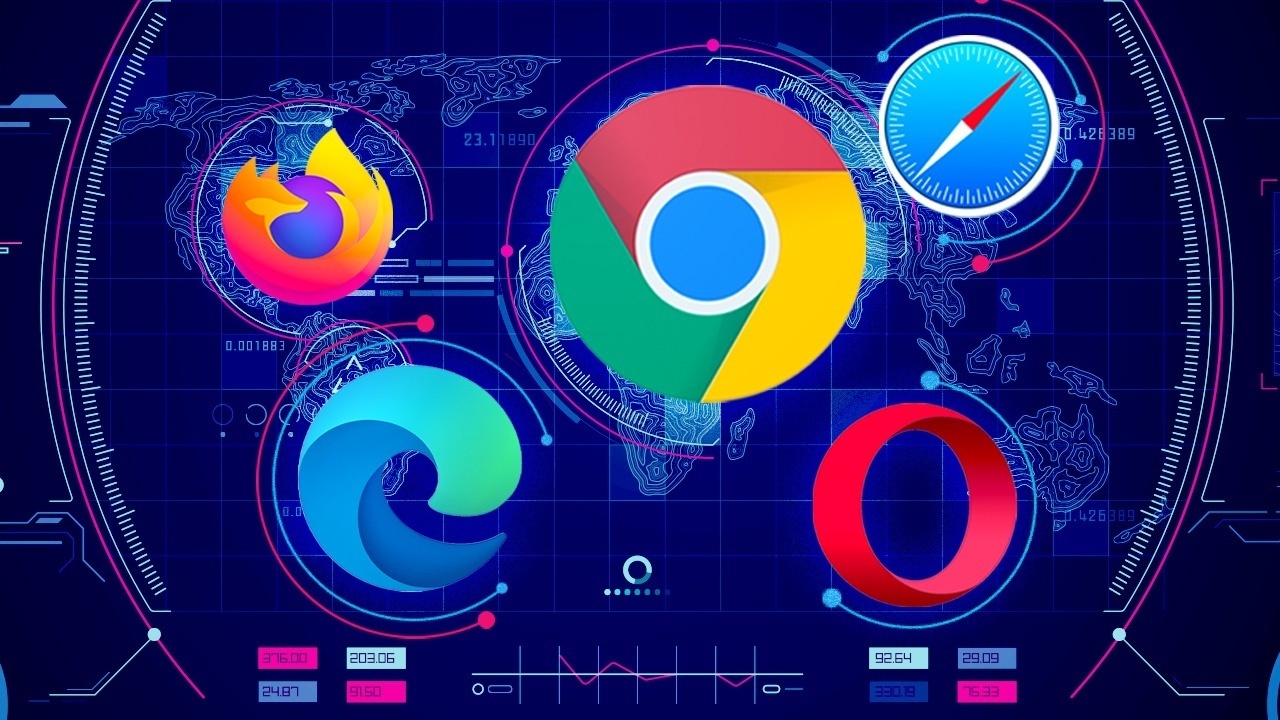
Google Chrome
Para seleccionar, vaya al menú de tres puntos en la esquina superior derecha de Chrome Más herramientas > Borrar datos de navegación. Esto abrirá un cuadro de diálogo para eliminar su navegación, así como el historial de descargas (no elimina las descargas reales), cookies, imágenes y archivos en caché (que ayudan a cargar páginas nuevamente cuando vuelve a visitar), contraseñas guardadas y más. Solo puede eliminar la información de la última hora, día, semana, mes o todo desde el «principio de los tiempos».
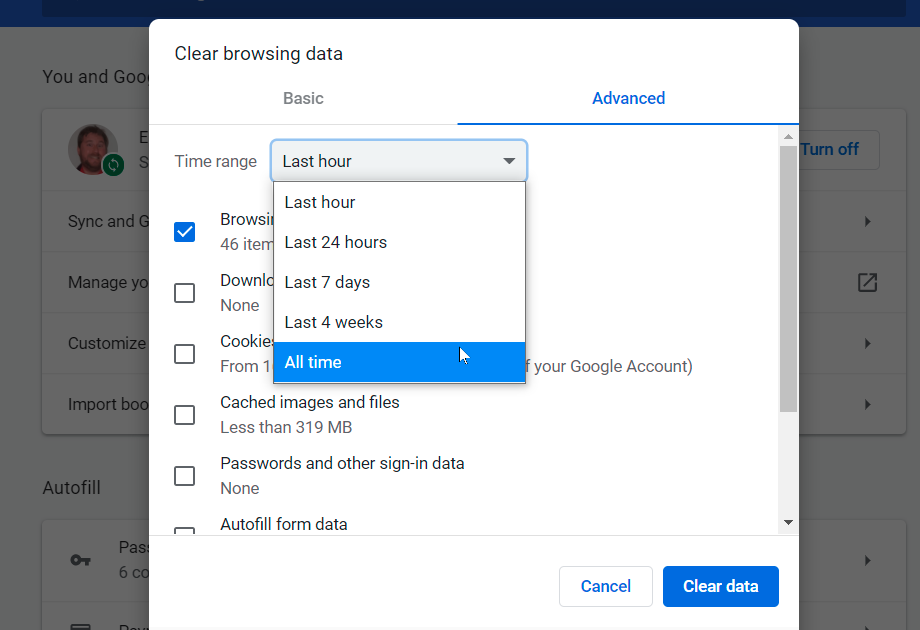
Chrome no te da esta opción No recopilar el historial de su navegador. Lo peor es que Google recopila constantemente tu actividad en la web y en las aplicaciones. Sin embargo, puede eliminarlo periódicamente. Ve a myactivity.google.com y haz clic en Actividad web y de aplicaciones. Desmarcar Incluir historial y actividad de Chrome y active la eliminación automática para que Google elimine todo lo que tenga más de tres, 18 o 36 meses (a su elección). también haga clic Administrar actividad eliminar aún más.
Ópera
En el menú principal de Opera, haga clic en el icono del reloj en la barra de navegación de la izquierda y vaya a Historial. Verás un Eliminar datos de navegación botón que ofrece casi la misma configuración que Chrome. Esto se debe a que Opera se basa en el motor de proyectos Chromium, que también es la base del navegador Chrome. Opera ofrece algo extra para aquellos que quieren navegar por la web de forma segura, pero a través de la opción VPN incorporada con el amable permiso de SurfEasy, que también encontrarás en la configuración de Privacidad y Seguridad.
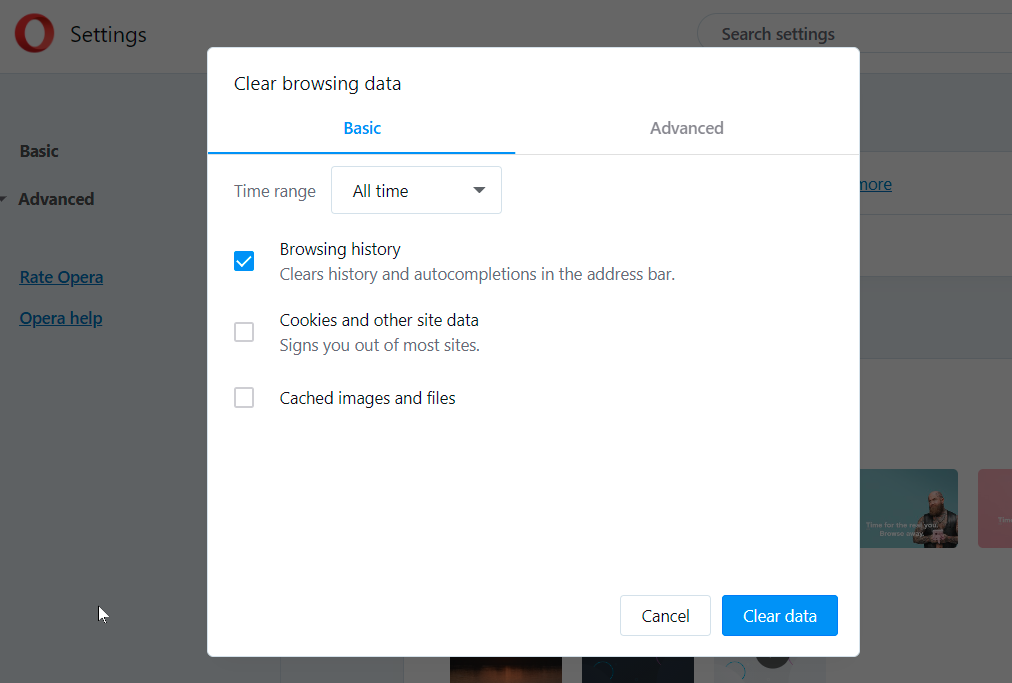
Borde de Microsoft
Microsoft Edge ahora también se basa en Chromia, por lo que se aplican muchos de los mismos pasos anteriores. Para buscar en el historial de su navegador, presione Ctrl + Mayús + Supr, ingresar «edge: // configuración / clearBrowserData«En la barra de direcciones o vaya a menú de hamburguesas > Ajustes > Ajustes (otra vez) > Privacidad, Búsqueda y Servicios > Borrar datos de navegación y haga clic Seleccione lo que desea eliminar.
Deshágase del historial de navegación, las cookies y más durante los mismos períodos, desde la última hora hasta todas las horas, con incrementos intermedios. Al hacerlo, se eliminará en cualquier dispositivo con el que hayas sincronizado Edge. Para evitar esto, primero cierre sesión en su navegador.
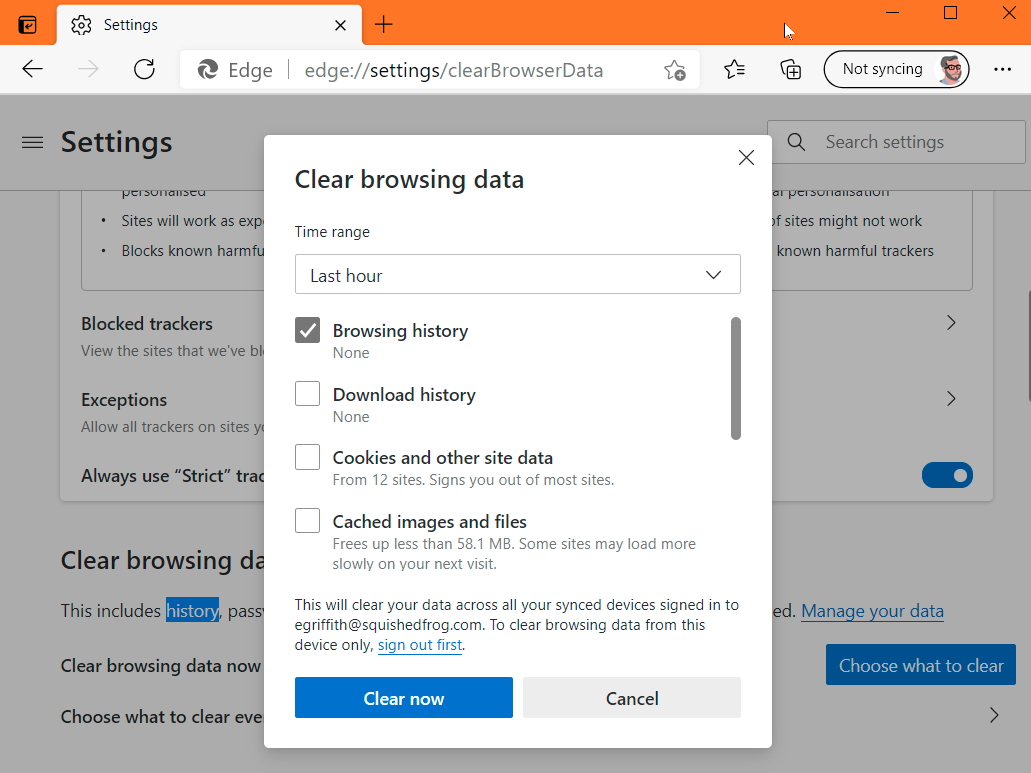
Realice una copia de seguridad de su paso en Configuración y verá un enlace que dice Elija qué borrar cada vez que cierre su navegador. Alterne el botón de opción del historial del navegador para eliminarlo cada vez. Al igual que Google, Microsoft mantiene parte de su historial en línea. Haga clic en Administrar sus datos para visitar la página de su cuenta de Microsoft, donde puede eliminar el historial de actividad de su navegador sincronizado.
Microsoft Internet Explorer
¿Sigues usando Internet Explorer (IE)? Deberías parar. Pero si no puede, puede borrar el historial en IE11 e IE10 yendo al ícono de ajustes en la esquina superior izquierda y seleccionando opciones de Internet. Sobre Pestaña General, marque la casilla junto a Borrar el historial de navegación al saliro haga clic en el botón Eliminar para deshacerse instantáneamente del historial, las contraseñas, las cookies, los datos almacenados en caché (llamados archivos temporales de Internet y archivos de sitios web), y más.
Si hace clic en su lugar Ajustes, se le dirigirá a la pestaña Historial, donde puede asegurarse de que su historial solo se recopile durante una determinada cantidad de días y se elimine automáticamente todo lo anterior.
Puede deshacerse de su historial de navegación utilizando el menú Favoritos. Haga clic en la estrella en la parte superior derecha y haga clic en la pestaña Historial. Aquí puede ver los sitios web que ha visitado en fechas específicas (Hoy, La semana pasada, Hace 3 semanas, etc.). Haga clic con el botón derecho para eliminar todo de un período de tiempo específico o haga clic para ver y eliminar sitios web específicos. Si está utilizando una versión anterior de IE, hay instrucciones en línea para borrar su historial.
Safari
Safari gobierna macOS. Borrar el historial de visitas a su sitio es fácil: haga clic en Historial> Borrar historial. En la ventana emergente, seleccione el período de tiempo que desea eliminar. Sin embargo, hace mucho más que borrar el historial de navegación: también elimina las cookies y la memoria caché de datos.
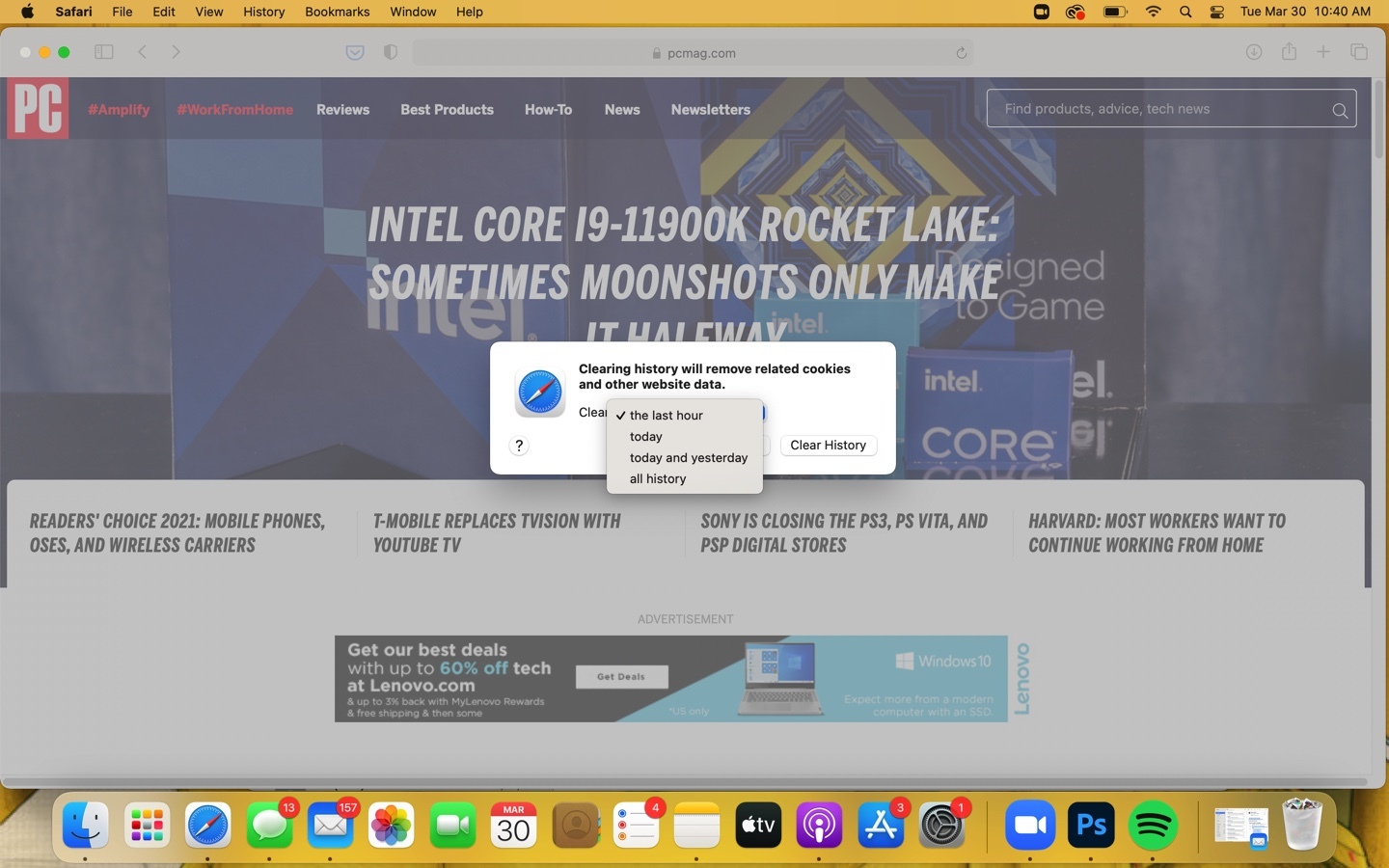
(PCMag)
Puede hacer clic en su lugar Historial> Ver historial completo y encuentre las páginas individuales que desea cambiar del historial. Elimine las cookies yendo a Safari > Preferencias > Privacidad; luego puede usar el botón Administrar datos del sitio web.
Mozilla Firefox
En la última versión de Firefox, ve al menú y a la sección de hamburguesas Opciones > Privacidad y Seguridad. Desplácese hacia abajo y vaya a Historial. Configure Firefox para recordar, nunca recordar u obtenga algunas configuraciones personalizadas, como recordar el historial pero no las cookies. Esta sección también tiene un botón Borrar historial. Haga clic en él para seleccionar el intervalo de tiempo que desea borrar (una, dos, cuatro o 24 horas, o todas) y qué datos enumerar (historial, inicio de sesión, formularios/búsqueda, cookies y caché).
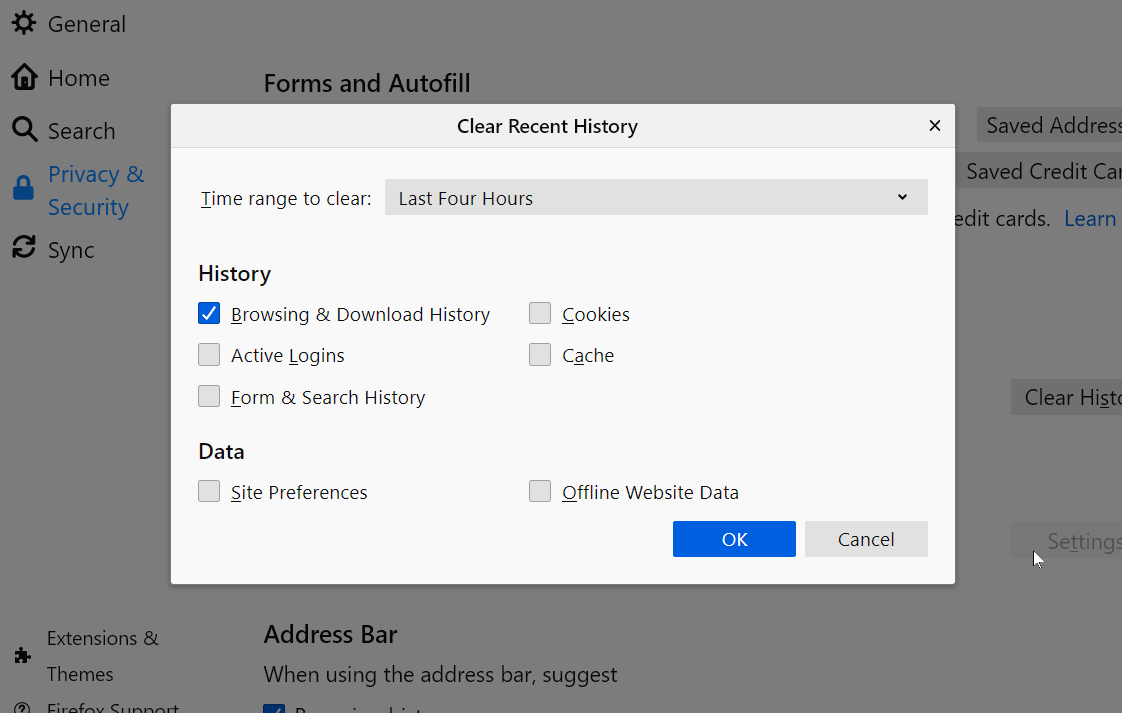
Cheque Sincronizar cuando está en Configuración: si ha iniciado sesión con una cuenta de Mozilla Firefox, su historial (más marcadores, pestañas, contraseñas y preferencias) se puede sincronizar con sus otras computadoras y dispositivos que usan Firefox, incluso en teléfonos inteligentes.
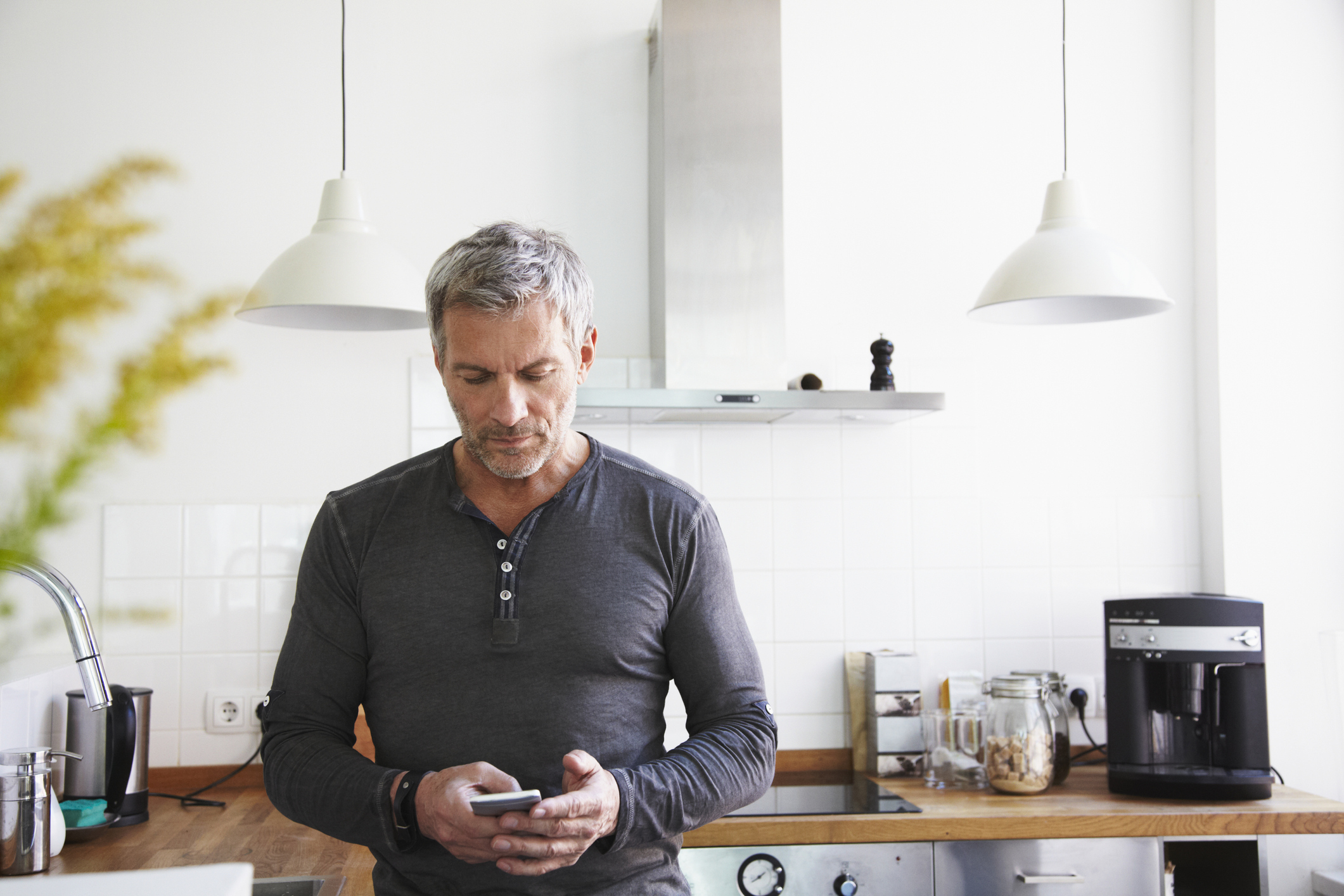
Imagen: Getty
Safari
Safari es el navegador predeterminado en iPhone y iPad. Si no desea registrar el historial de su navegador, puede permanecer en modo privado mientras navega. Cuando tenga historial para borrar, vaya a Configuración> Safari> Borrar historial y datos del sitio web. Esto eliminará el historial, las cookies y otros datos. Además, si su teléfono ha iniciado sesión en iCloud, borrará su historial en iCloud y otros dispositivos conectados a esa cuenta de iCloud.
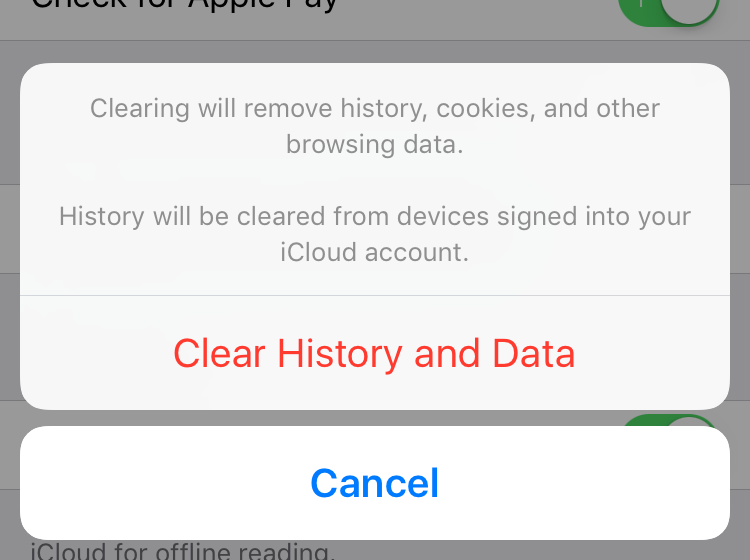
Si solo desea eliminar los datos de los sitios seleccionados, vuelva a Ajustes > Safari y desplácese hacia abajo para Avanzado> Datos del sitio web. Una vez cargado (esto puede llevar un tiempo), verá una lista de todos los sitios web que ha visitado, y probablemente no haya visitado muchos de ellos porque también registra los sitios que sirven cookies de terceros. Hacer clic Editar> [minus symbol] junto a cada uno que desee eliminar, o deslícese hacia la izquierda después de cada uno.
Cromo
El navegador Chrome de Google es estándar en todos los teléfonos Android y se puede descargar en iOS. En cualquier caso, vaya al menú de tres puntos y seleccione Historiay vea una lista de todas las páginas que ha visitado en modo cognito (a diferencia del modo incógnito). Esto incluye el historial de todos los navegadores Chrome que iniciaron sesión en la misma cuenta de Google, por lo que el historial de su escritorio también se muestra aquí.
Recomendado por nuestros editores

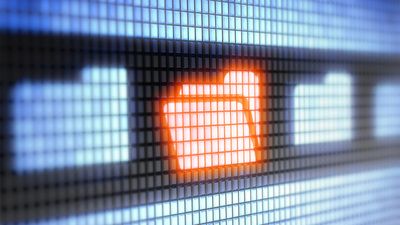
En iOS, tiene la opción de hacer clic en Editar o Borrar datos de navegación en la parte inferior. Con la última opción (que es la única opción en teléfonos y tabletas con Android), será redirigido a un cuadro de diálogo (en la imagen) que le permite borrar todo el historial de navegación, cookies, datos almacenados en caché, contraseñas guardadas y datos de autocompletar; puede elegir lo que desea eliminar. Además, los usuarios de Android tienen la capacidad de limitar la eliminación a una hora, día, semana, mes o «inicio de tiempo» legendario.
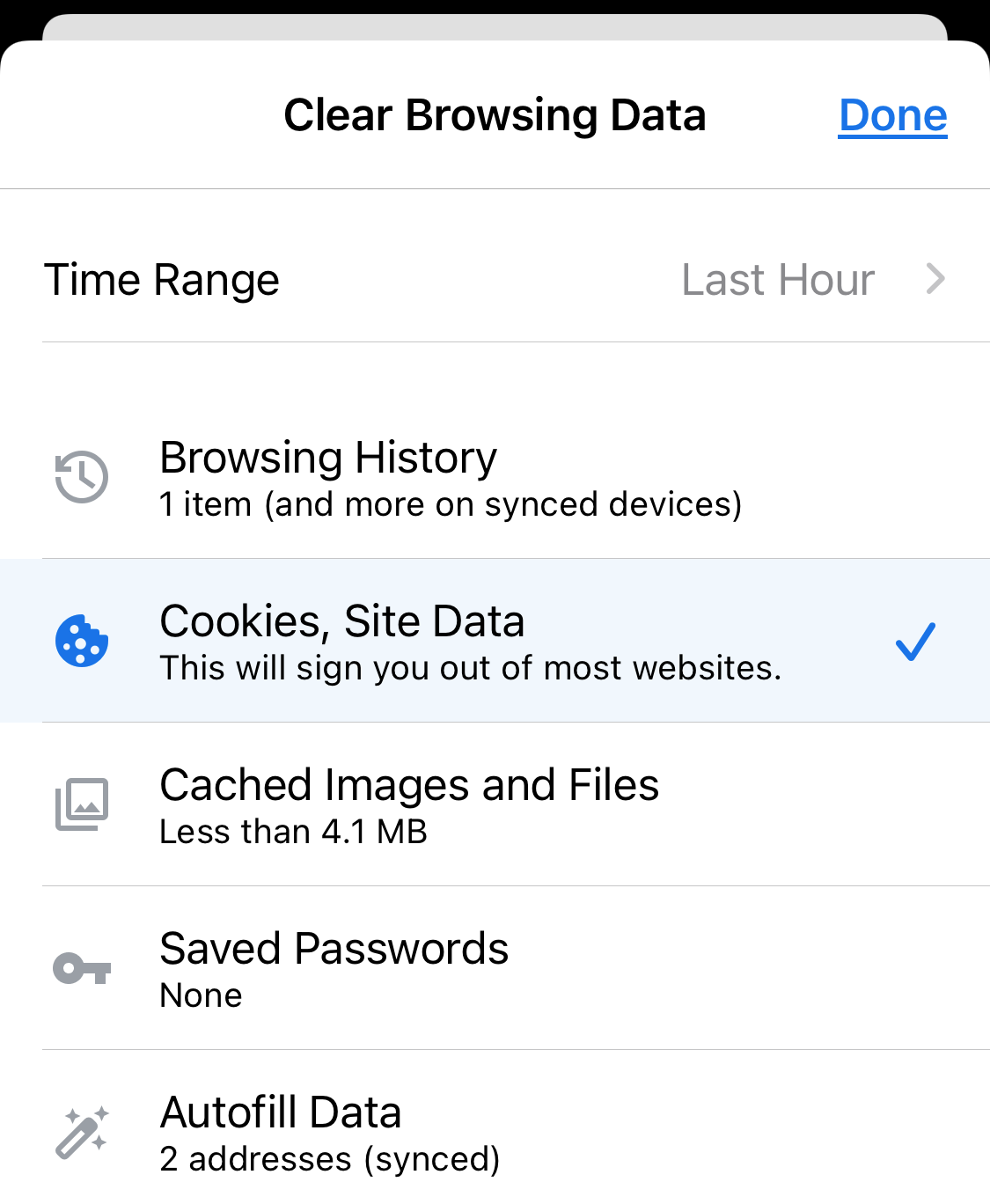
Vuelva a consultar su página de actividad de Google más tarde para ver qué se puede almacenar en línea.
Una aplicación de búsqueda de Google completamente separada (iOS, Android) con su propio navegador integrado está disponible en iOS. Su historial de navegación de Google no se puede borrar, aunque puede cerrar todas las pestañas tocando el ícono Pestañas en la parte inferior derecha, deslizando una ventana flotante hacia la derecha y luego seleccionando BORRAR TODO. Por supuesto, el historial de búsqueda de esta aplicación se almacena en la página Mi actividad.
Firefox
Firefox está disponible para iOS o Android, gratis en ambas plataformas. La forma en que borra el historial de su navegador en cada uno de ellos es un poco diferente.
En iOS, toque el menú de hamburguesas en la parte inferior derecha y seleccione Ajustes. Desplácese hacia abajo hasta la sección Privacidad y seleccione Gestión de datos. En la siguiente pantalla, puede desactivar la recopilación del historial de su navegador (o el almacenamiento en caché, las cookies y los datos fuera de línea del sitio web) por completo. Haga clic en Borrar datos privados enlace en la parte inferior para eliminar todo lo anterior. Tenga en cuenta que también hay un botón de radio Cerrar pestañas privadas en Configuración, que las desactiva todas cuando sale del navegador.
En Android, Firefox usa un menú de tres puntos en la parte superior derecha. Escoger Historia muestra la lista y toca BORRAR EL HISTORIAL DEL NAVEGADOR en el fondo para destruirlos a todos. Si hace clic en el menú y va a Ajustes > Privacidad y comprobar Borrar datos privados cuando termine tiene la opción de borrar los datos privados de su elección cada vez que sale de la aplicación del navegador.
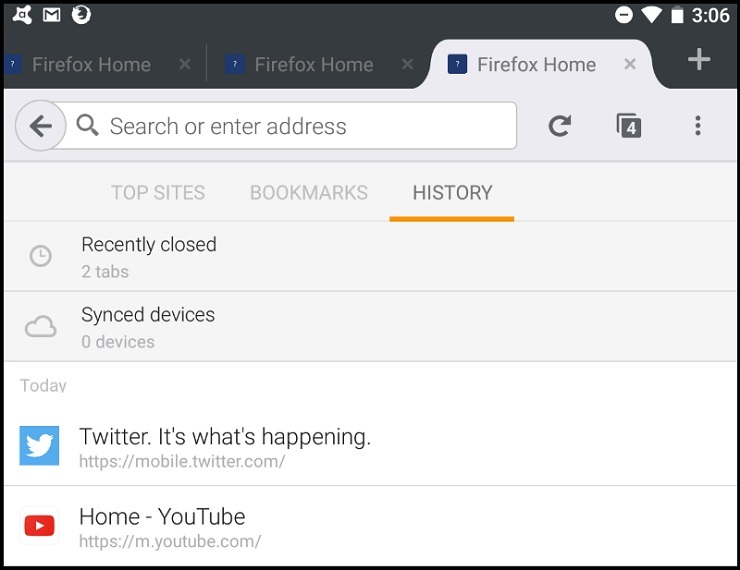
Ópera
Por supuesto, la aplicación Opera es para iOS y Android y viene en muchas variantes, como Opera Mini y Opera Touch, según la plataforma.
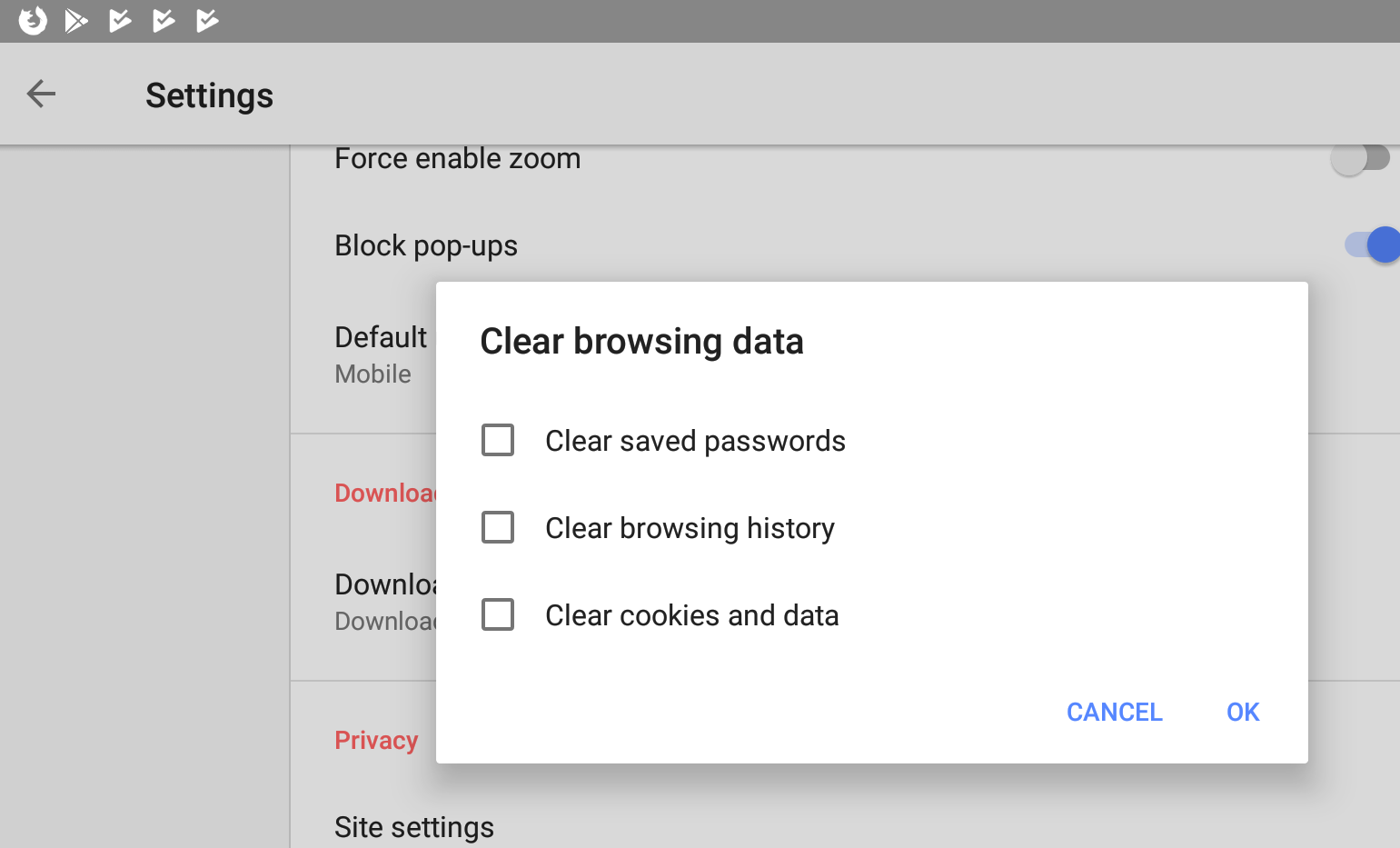
Para borrar el historial en Opera Mini en iPhone, haga clic en el menú Acerca de en la parte inferior y seleccione Historial, luego haga clic en el icono de la papelera para eliminarlo. O seleccione del menú O Ajustes > Eliminar Encuentre opciones para borrar sus contraseñas almacenadas, historial de navegación o cookies y datos, o bórrelos todos a la vez. En Opera normal, abra el archivo Pestaña y use elipse (…) menú ir Ajustes > Borrar datos del navegador > Historial de navegación.
En Android, seleccione hamburguesas del menú Historia y mátalo con el ícono de la papelera en la barra de herramientas. O vaya al menú de hamburguesas y vaya a Configuración y desplácese hacia abajo hasta la sección Privacidad y busque Eliminar datos de navegaciónque le permite eliminar individualmente las contraseñas, el historial o las cookies.





